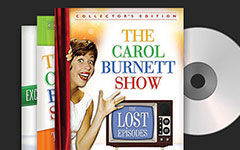Sådan Rip PAL DVD til Mainstream Video Formater på pc

Som vi alle ved, er DVD PAL, med en billedhastighed på 25 fps og 720×576 billedforhold og NTSC, med en billedhastighed på 30 fps og 720×480 billedformat, to forskellige farvekodningssystemer til tv-udsendelsessystemer. Disse to er populære i forskellige områder. PAL DVD er almindelig i de fleste dele af Europa, Australien, Afrika og Asien, mens NTSC DVD hovedsageligt bruges i Nordamerika, Japan og Sydkorea. Så der er ingen tvivl om, at PAL DVD-afspiller ikke kan afspille NTSC DVD'en, og omvendt. Hvis der er et behov, hvordan kan vi så frit og nemt rippe PAL DVD til almindelige videoformater til flere enheder? Vær ikke urolig! Nedenstående løsninger vil hjælpe dig med lethed.
Metode 1: Fremragende metode til at rive PAL DVD
Den bedste DVD-ripper til at konvertere PAL DVD til videoformater er Tipard DVD Ripper. Sammenlignet med andre gør det muligt at rive PAL DVD til mange andre formater med hurtig hastighed og fantastisk videokvalitet, så du kan rippe DVD-disken til enhver populær video. Derudover leverer det i transformationsprocessen også redigeringstjeneste til dig. Alt i alt tager det ikke for givet, at professionel DVD Ripper skal være meget svært at bruge, fordi Tipard DVD ripper altid giver dig de nemme at bruge og brugervenlige oplevelser.
Sådan rives PAL DVD til videoformat
Download og start Tipard DVD Ripper
Når du har downloadet programmet, kan du starte Tipard DVD ripper på din computer. Og så kan du indsætte PAL DVD'en på din computer.

Indlæs PAL DVD til programmet
Klik på knappen "Load Disc" for at uploade din PAL DVD til programmet. Programmet er også i stand til at fjerne DRM-beskyttelsen af PAL DVD'en.
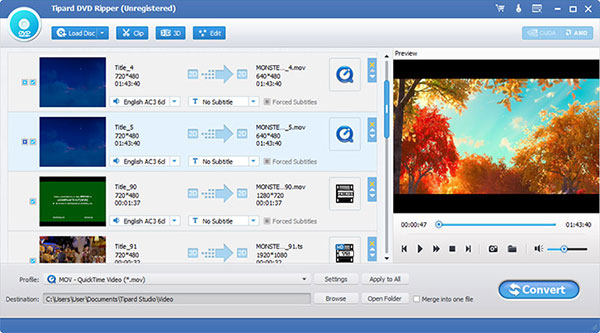
Rediger indholdet af PAL DVD (Valgfrit)
Klik på "Rediger" for at begynde at redigere for at justere indstillinger eller noget andet. Og klik derefter på "Effekt" for at justere videoeffekter, lysstyrke, kontrakt og mere. Klik på "vandmærke" for at markere "Tekst" eller "Billede", der skal tilføjes.
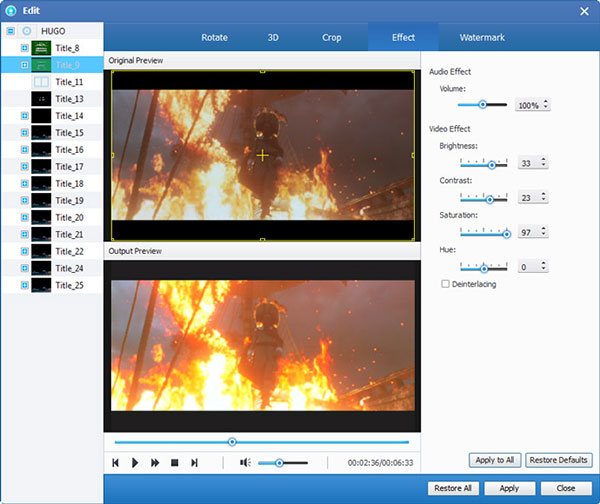
Vælg outputformat
Klik på knappen "Profil" for at vælge de ønskede videoformater efter indlæsning af PAL DVD-filer. Faktisk giver det hundredvis af forskellige outputformater, som du kan vælge ud.
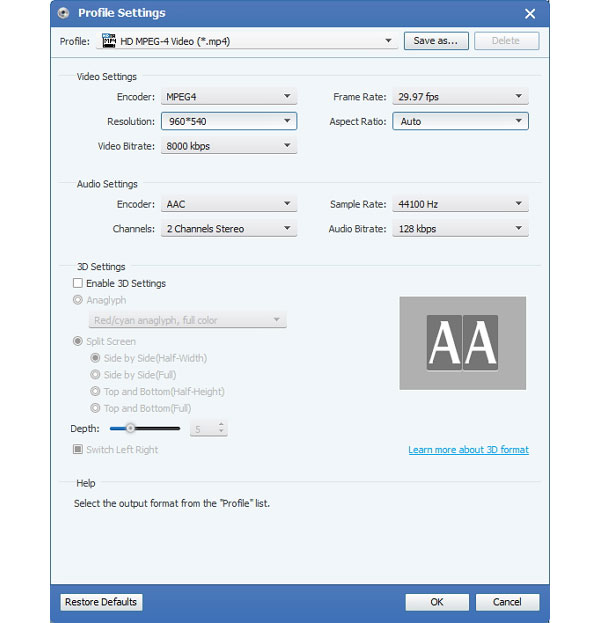
Rip PAL DVD til andre formater
Når du bekræfter detaljerne om parametrene. Du kan klikke på knappen "Konverter" for at rippe og kopiere PAL DVD-regionen til almindeligt anvendte formater, selvom du vender PAL DVD'en til NTSC.
Metode 2: Sådan konverteres PAL DVD med MacX DVD Ripper Pro
MacX DVD Ripper Pro kan hjælpe dig med hurtigt at konvertere en PAL DVD til et almindeligt anvendt videofilformat til din computer, der giver funktioner til at uploade video til hjemmesider som YouTube, Facebook.
Trin 1: Gratis download og lancering i.
Trin 2: Klik på knappen "DVD Disc" eller knappen "Sti" for at uploade PAL DVD-filerne.
Trin 3: Klik på knappen "Output Profile" for at vælge et af formaterne i det.
I dette tilfælde skal du kopiere DVD til videoformater, bare vælg ISO image.
Trin 4: Klik på "Gennemse" knappen for at vælge destinationsmappen.
Trin 5: Klik på knappen "Kør" for at starte konverteringen af PAL DVD.
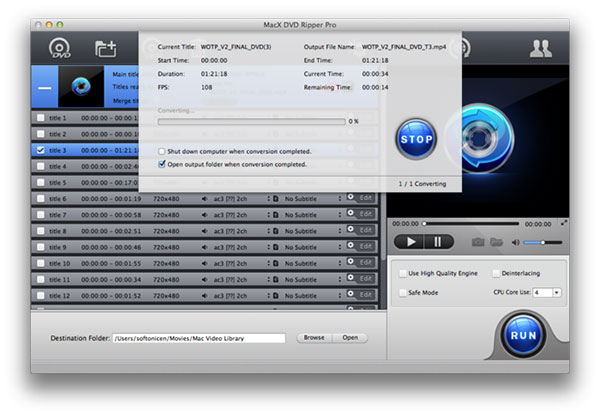
Metode 3: Sådan konverteres PAL DVD via Leawo DVD Ripper
Leawo DVD ripper er en passende DVD-ripper til PAL DVD til videoformat. Du kan også indstille video- og lydkodc, bithastighed, opløsning, billedfrekvens og andre parametre for at få de optimale videofiler.
Trin 1: Gratis download og lancering i den.
Trin 2: Klik på "Plus"-knappen for at indsætte dine PAL DVD-filer.
Trin 3: Vælg outputformat fra listen.
Trin 4: Og så klik på "Rediger" -knappen for at redigere outputfilerne.
Trin 5: Klik på knappen "Konverter" for at begynde at rippe PAL DVD. Vælg destinationsmappe for outputfilen.
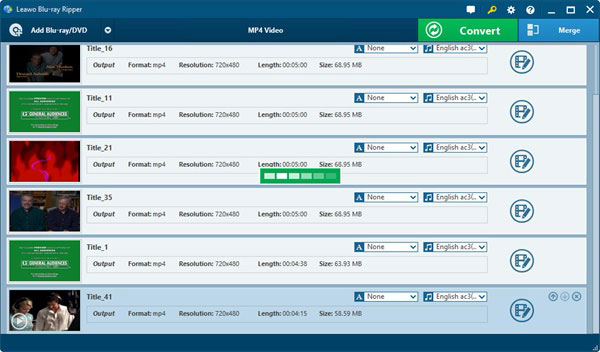
Metode 4: Sådan konverteres DVD PAL med Aimersoft DVD Ripper
Aimersoft DVD Ripper er en anden anbefalet til at konvertere PAL DVD til andre formater, hvilket reducerer størrelsen af det, men uden kvalitets tab. Og så kan du nemt få indholdet af DVD til andet videoformat.
Trin 1: Gratis download og start Aimersoft DVD Ripper.
Trin 2: Klik på "Indlæs DVD" for at uploade bestemte PAL DVD-filer.
Trin 3: Vælg outputformat for at slå DVD til videoformat.
Trin 4: Se gennem indstillingerne og juster videofilerne i overensstemmelse hermed.
Trin 5: Klik på knappen "Start" for at begynde at konvertere dine DVD PAL-filer.
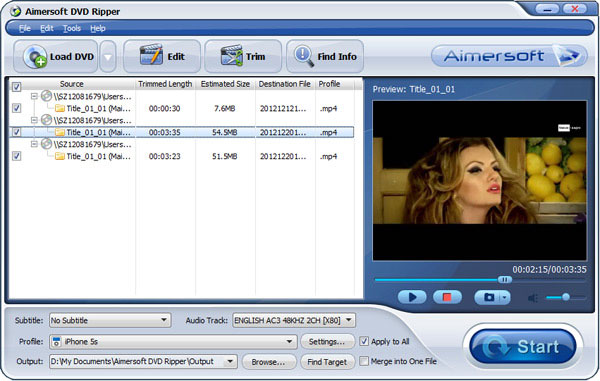
Metode 5: Sådan skiftes DVD PAL til Movavi Video Converter
Movavi Video Converter tilbyder alle de funktioner, du leder efter i processen med PAL DVD-konvertering, med fleksible ændringer blandt alle formater.
Trin 1: Download og lancere i dette program.
Trin 2: Klik på knappen "Tilføj medie". Og vælg derefter "Tilføj DVD", og klik på "Åbn DVD" for at uploade PAL DVD.
Trin 3: Klik på knappen "Rediger" og vælg indstillingerne, og konverter derefter PAL DVD til et andet format.
Trin 4: Klik på knappen "Konverter" for at starte konverteringsprocessen. Tjek gem-stien og konverter den derefter, som vil være færdig om et par minutter.

Konklusion
Alle disse metoder kan have konstruktive input til, hvordan man konverterer PAL DVD til normale videoformater. Hvis det er muligt, tror vi altid, at downloading af Tipard DVD Ripper er den bedste løsning. Men alle er forskellige, så du kan vælge den der passer dig bedst. Sammenfattende, når det kommer til at rive PAL DVD på din pc efter læsning, er det ikke længere svært at rippe PAL DVD til almindelige videotyper. Med venlig hilsen håber, at vores forslag kan hjælpe dig.